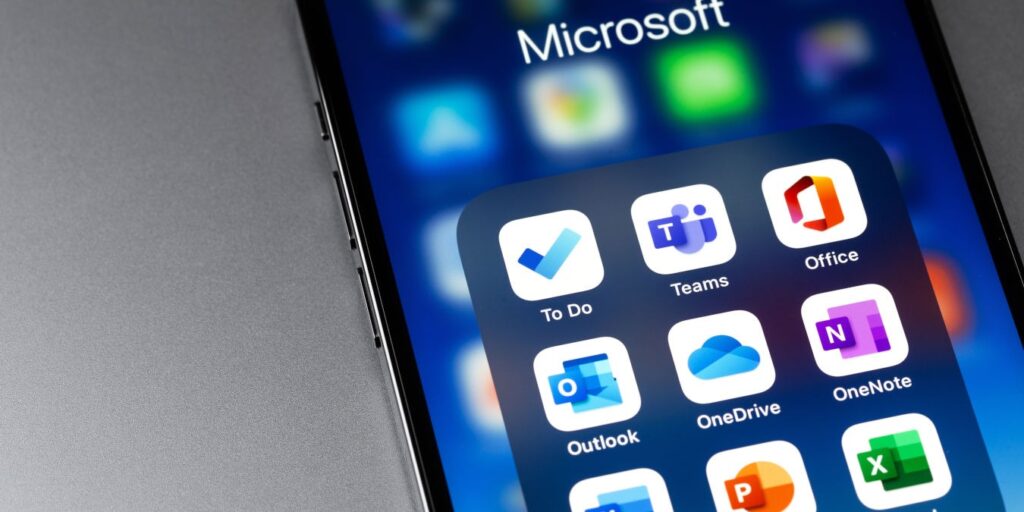Todos estamos ocupados, lo que significa que la mayoría de nosotros estamos buscando cualquier tipo de influencia que podamos encontrar para usar nuestro tiempo de manera más eficiente y hacer más cosas. Si bien existen innumerables aplicaciones de productividad, Tareas pendientes de Microsoft es una excelente opción para las personas que buscan una aplicación gratuita y relativamente fácil de usar. Si usa Microsoft To-Do, puede usar estos siete consejos para hacer más.
1. Programar fechas de vencimiento
Si bien puede agregar tareas a su lista de tareas pendientes de Microsoft sin ninguna otra estipulación, generalmente es útil incluir fechas de vencimiento para que pueda priorizar los elementos en función de cuándo debe completarlos. Afortunadamente, es fácil agregar fechas de vencimiento a cualquier tarea, tanto cuando la crea como editando la tarea después de agregarla a su lista.
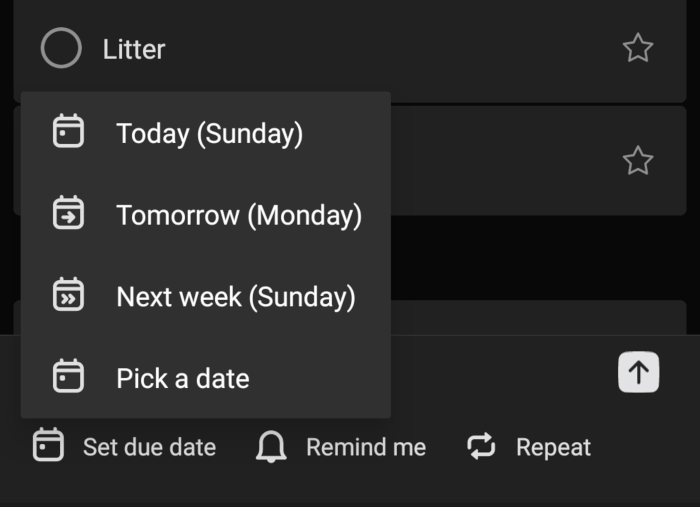
Al agregar una nueva tarea, puede agregar una fecha de vencimiento presionando «Establecer fecha de vencimiento» en la parte inferior izquierda. También puede hacer que la tarea sea recurrente para repetirla con la frecuencia que necesite o configurar un recordatorio si es necesario.
Para agregar una fecha de vencimiento o editar una en una tarea que ya se creó, haga clic en la tarea, luego toque «Agregar fecha de vencimiento» para seleccionar una fecha. Si la tarea ya tiene una fecha de vencimiento, puede tocarla para realizar cambios.
2. Use mi día para planificar con anticipación
La aplicación Microsoft To-Do incluye una lista única denominada «Mi día». Esta lista puede ayudarlo a organizar tareas de cualquiera de sus listas en un solo lugar; además, puede agregar tareas únicas a esta lista sin ingresarlas en ningún otro lugar. Para alguien que hace malabarismos con varias listas de tareas en la aplicación Microsoft To Do, My Day realmente puede ayudarlo a administrar su tiempo de manera inteligente para que ninguna tarea se pierda.
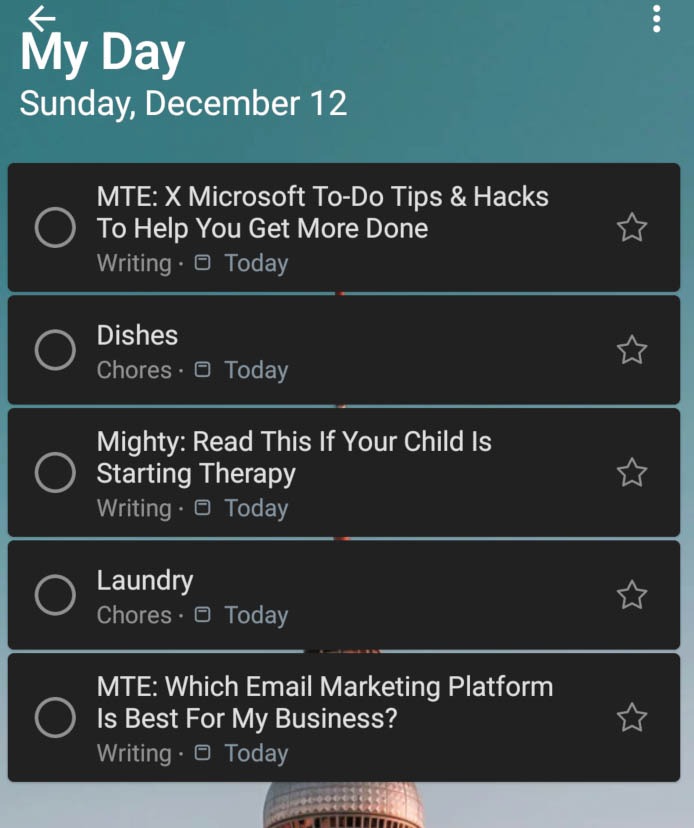
Para agregar un nuevo elemento a Mi día, simplemente haga clic en la burbuja del signo más (+) en la parte inferior derecha de la pantalla. Desde allí, agregue una tarea como lo haría con cualquier otra lista y presione la marca de verificación para guardar. Si no asigna esta tarea a una lista existente, la aplicación la guardará automáticamente en la lista «Tareas» además de su lista Mi día.
También puede agregar elementos de sus otras listas de tareas a Mi día presionando el botón que dice «Sugerencias» en la parte inferior central de la pantalla. Si un elemento que desea agregar a Mi día no aparece en «Sugerencias», puede ir a la lista donde guardó el elemento, abrir la tarea y elegir «Agregar a Mi día» de las opciones que se enumeran debajo de la título de la tarea.
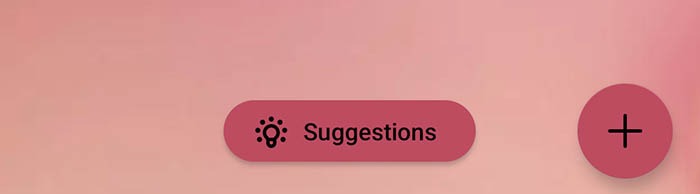
Si usa Mi día, recuerde que la lista se restablece a la medianoche todos los días, por lo que cualquier tarea que no realice ese día se eliminará de la lista. Sin embargo, aparecerán en la sección «Sugerencias» para que pueda agregarlos nuevamente a su lista.
3. Personalizar listas
A veces es difícil distinguir fácilmente qué lista de tareas pendientes es cuál cuando las miras rápidamente. Sin embargo, Microsoft To-Do ofrece excelentes opciones de personalización de listas para ayudarlo a evitar ese problema.
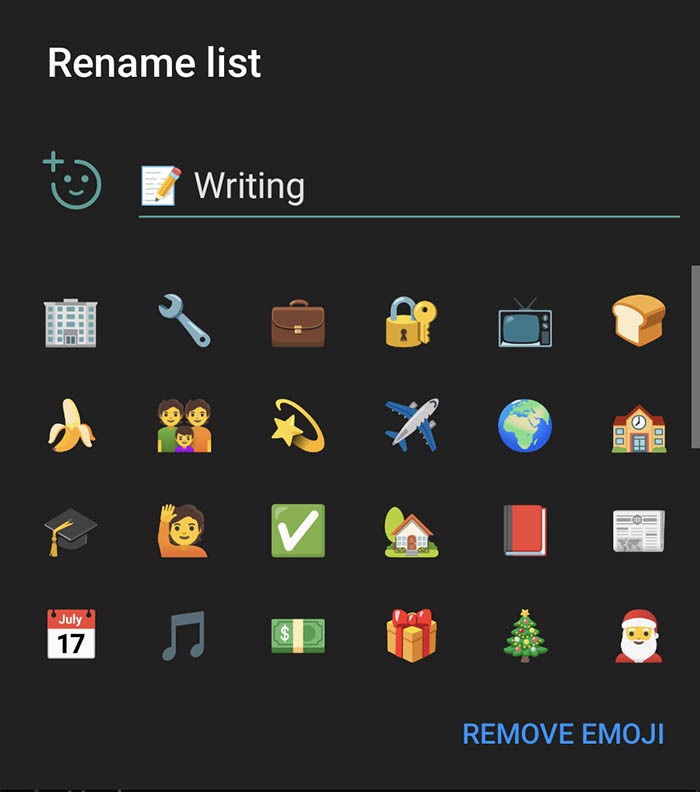
En primer lugar, puede nombrar cada lista de tareas como desee e incluso puede incluir emojis en el título. Esto puede ayudarlo a descifrar fácilmente su lista de tareas de trabajo de, por ejemplo, su lista de tareas del hogar o su lista de compras. Puede agregar emojis a sus listas en dos lugares: en lugar del ícono de lista de verificación predeterminado o dentro del título de su lista.
Para agregar el ícono al ícono de la lista de verificación, abra el menú para cambiar el nombre de la lista, luego haga clic en el botón emoji (la cara con un signo más) para seleccionar un emoji para la lista. Para agregar un emoji a su título, simplemente abra los emojis desde el teclado de su teléfono inteligente y escríbalos como si fueran letras.
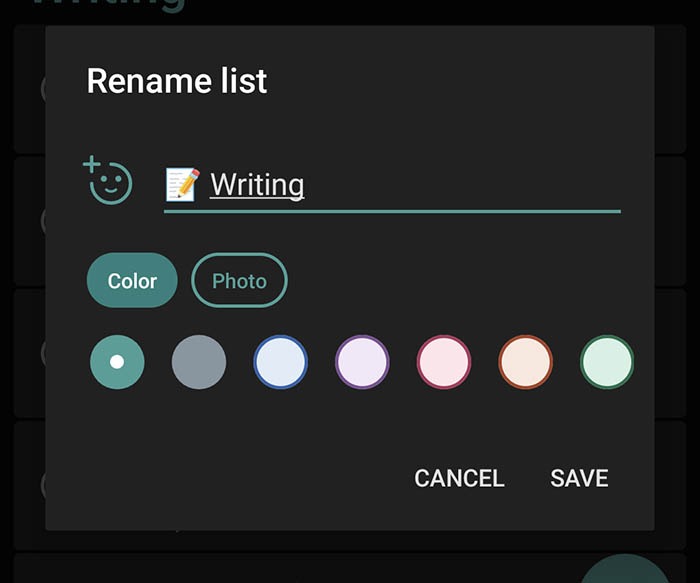
Además de usar emojis, también puede personalizar el tema de cada lista de tareas para que se destaque. Puede personalizar el color de la lista con una de las 14 opciones de color que proporciona Microsoft o elegir un tema de fotografía (pero solo de las opciones que proporciona Microsoft).
4. Cree subtareas para mantenerse al día
Si bien algunas de sus tareas en su lista de tareas pendientes pueden ser simples, otras pueden implicar varios pasos. Los estudios demuestran que dividir esas tareas más grandes en pasos más pequeños en realidad aumenta su productividad. Afortunadamente, Microsoft To-Do hace que este proceso sea fácil de realizar con subtareas o pasos.
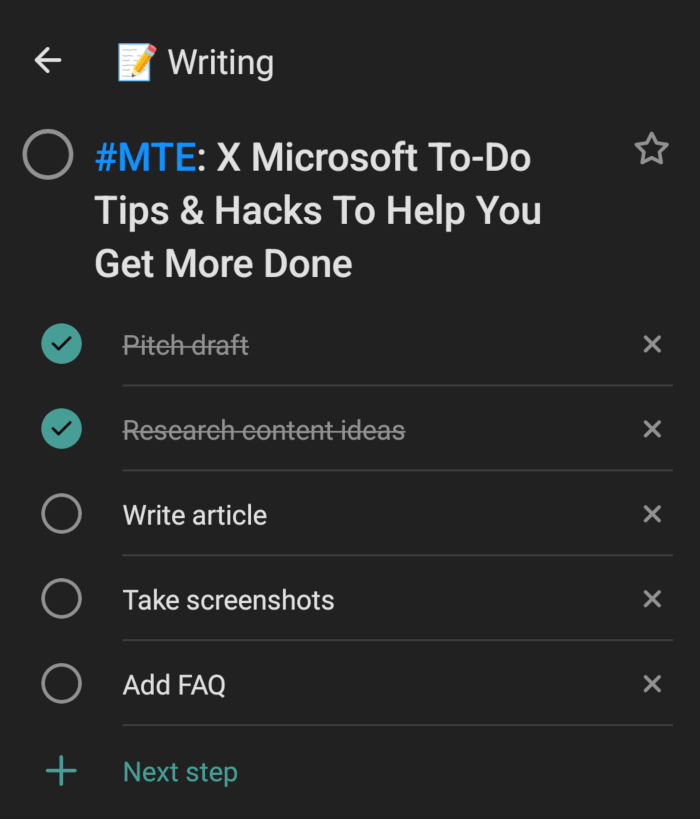
Una vez que haya creado una tarea, haga clic en la tarea para editarla. Desde este menú, tiene la opción de «agregar paso», lo que crea subtareas dentro de la tarea. Puede agregar tantos pasos como necesite, marcar cada paso a medida que lo completa y realizar un seguimiento de su progreso con el contador continuo de cuántos pasos hay en comparación con cuántos ha completado.
La creación de subtareas realmente puede ayudarlo a asegurarse de no perder ningún paso dentro del proceso al completar tareas más complejas. Sin embargo, incluso después de marcar todos los pasos de una tarea, Microsoft To-Do no marcará automáticamente la tarea principal, por lo que deberá marcar toda la tarea de su lista de tareas una vez que haya completado todos los pasos. terminado.
A veces, las tareas de diferentes listas requieren la misma concentración, elementos o ubicación. En estos casos, probablemente tenga sentido que los haga al mismo tiempo, pero puede ser difícil darse cuenta de eso si no puede ver todas sus listas de tareas simultáneamente. Sin embargo, Microsoft To-Do en realidad lo hace bastante simple mediante el uso de hastags.
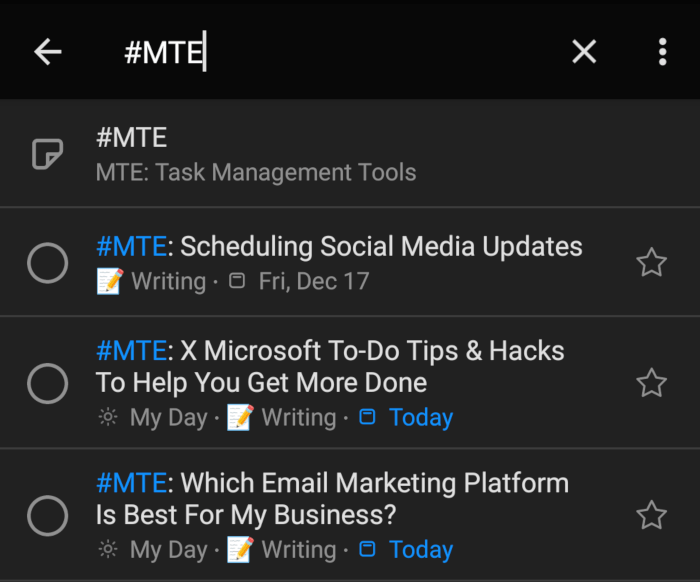
Puede agregar etiquetas cuando crea la tarea por primera vez o editando la tarea después de crearla. Además, puede agregar etiquetas en cualquier parte de la tarea, como el título, la nota o incluso las subtareas dentro de la tarea principal. Independientemente de dónde agregue la etiqueta, aún verá la tarea cuando busque la etiqueta mediante la búsqueda en la parte superior derecha de la página principal de la aplicación.
6. Comparta sus listas de tareas pendientes de Microsoft
Ya sea que trabaje con un equipo completo de personas o tenga una lista de compras actualizada para su hogar, hay momentos en los que necesita compartir una lista en Microsoft To-Do con otra persona. Afortunadamente, es bastante fácil hacerlo por mensaje de texto o correo electrónico.
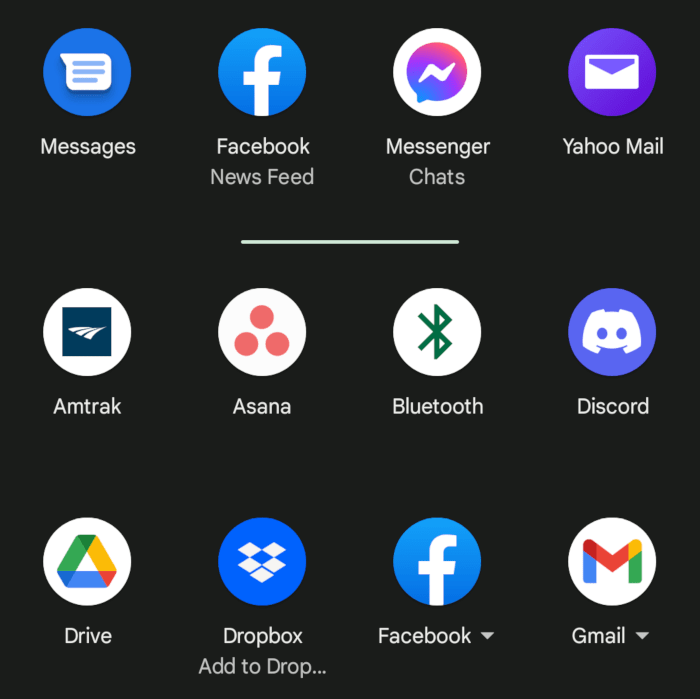
Para compartir su lista con otra persona, simplemente haga clic en el icono «Compartir» en la parte superior derecha de la lista. A partir de ahí, tendrá la opción de enviar una invitación a cualquier persona por correo electrónico, mensaje de texto o incluso una aplicación de redes sociales o una aplicación de mensajería instantánea como Slack.
Una vez que comparta la lista con otros, ellos mismos podrán agregar tareas, o puede asignar tareas a cualquier persona que tenga acceso a la lista. También puede revocar el acceso a la lista en cualquier momento dentro de la configuración de «Gestionar acceso».
7. Programe un acceso directo de Microsoft To-Do Siri (para usuarios de iPhone)
Si tiene poco tiempo y usa un iPhone, puede aumentar aún más su productividad agregando un acceso directo de Siri para Microsoft To-Do. Para agregar un atajo de Siri, sigue estos pasos:
- Desde la configuración de tareas pendientes, seleccione «Accesos directos de Siri».
- Toque el ícono más (+) junto al elemento para el que desea agregar un acceso directo (como agregar una tarea o abrir una lista).
- Elija la frase que le gustaría usar con Siri para ejecutar la tarea, luego, en «pendientes», seleccione la lista a la que le gustaría que se agregue el elemento y configure los pasos adicionales con el botón «Mostrar más».
- Una vez que haya terminado de elegir todas las configuraciones que necesita, haga clic en «Atrás -> Agregar a Siri».
Preguntas frecuentes
1. ¿Cómo puede Microsoft To-Do ayudarme a trabajar de manera más eficiente?
Microsoft To-Do es una sencilla aplicación de gestión de tareas que ofrece muchas funciones de forma gratuita. Con To-Do, puede crear listas de tareas, agregar subtareas, compartir listas y colaborar con otros, e integrar su lista de tareas pendientes con Outlook Calendar u otras aplicaciones.
2. ¿Qué aplicaciones se pueden integrar con Microsoft To-Do?
Como la mayoría de las demás aplicaciones de Microsoft, Microsoft To-Do se integra fácilmente con cualquier elemento de la familia Office 365. Sin embargo, la integración con la mayoría de las aplicaciones fuera de la familia de Microsoft requiere una aplicación de automatización de terceros como Zapier.
3. ¿Cuáles son las limitaciones de Microsoft To-Do?
Si bien Microsoft To-Do ofrece muchas funciones excelentes, tiene algunas limitaciones. Por ejemplo, To-Do no ofrece mucho en términos de integración con aplicaciones de terceros. Además, no puede agregar notas o fechas de vencimiento a las subtareas, solo a la tarea principal. Tampoco hay una forma de acceder a los informes sobre su productividad, lo que algunas personas encuentran beneficioso.